原标题:"aigale百度云路由怎么设置"相关路由器设置经验分享。 – 来源:【WiFi之家网】

如果你的路由器是新买的没设置过,或者重置了,请继续看。如果路由器设置过请直接跳到第3.2条,注意,如果你忘了路由器的后台密码,建议先重置再由此继续。
新路由器连接设置
路由器接电源开机,建议暂时不要接网线(尤其是前端有光猫或者一级路由器的情况,有可能导致光猫和路由器IP冲突)。以下步骤手机端操作比较麻烦,为了方便建议使用 win 7电脑操作,手机端操作可能会有些步骤受影响,下面继续:
电脑接入路由器产生的新WIFI—我的是BaiduAV-Router,我的电脑是双系统 win 10 win 7,刚才在 win10 系统连接新的 WIFI,但是浏览器无法访问后台,于是切换到win7系统才可以访问。继续如下操作:
在电脑屏幕右下角找到网络图标鼠标左键单击,在弹出的 WIFI 列表找到新的 WIFI名称—BaiduAV-Router,再点击它。

此后,我们可能不会再用这个 WIFI 名称,所以连接时没必要勾选自动连接,直接点击连接,弹出如下选择:
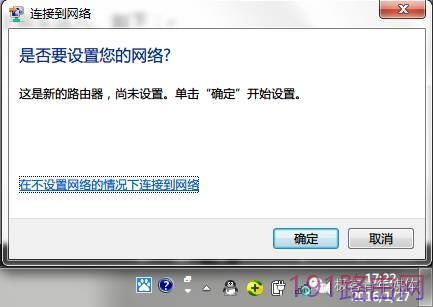
此时,你可以直接通过系统自带路由器配置方式简单设置路由器,不需要进后台,那就点确定。如果你需要进后台进行更复杂的设置,那就跳到第3.2条。如果你不知道该怎么选,那就点击确定先进行简单的设置。
点确定后,我的小度路由器会提示输入 pin 码:
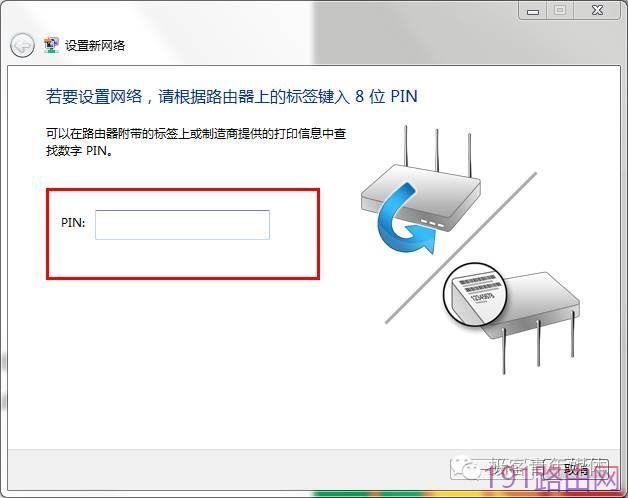
我已经知道我的路由器 pin 码为66677550,输入它,点击下一步:
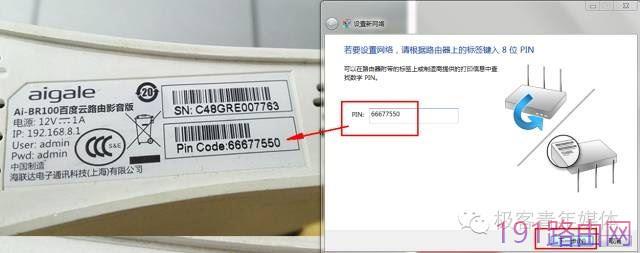
此时会弹出网络设置,请键入网络名称:这里输入你要设置的 WIFI 名称,我的路由器不支持中文WIFI 名称,所以就用英文状态输入“jkqn-WIFI”,你可以随意设置,此处建议 WIFI 名称不要太复杂,后文会讲解如何连接隐藏 WIFI 以保证安全(参见第3.2.5条)。
然后点击下图小箭头,展开面板,填写 WIFI 密码,仅支持英文,记住勾选自动连接:
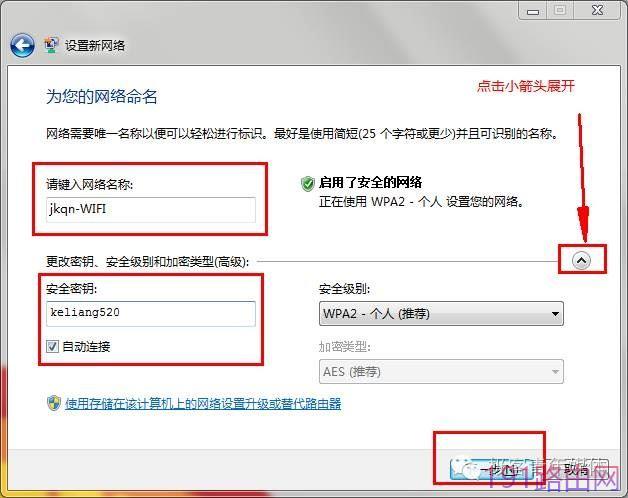
安全级别选择 WPA2-个人,继续点击下一步,稍等几秒就可以完成设置,如下:
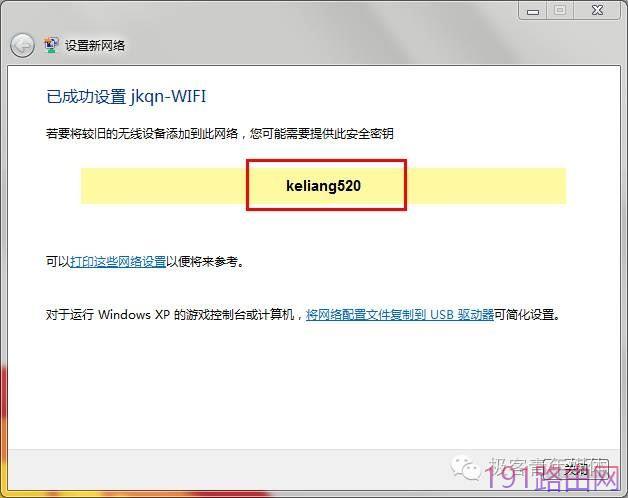
关闭即可。这时,WIFI 名称和密码已经设置好,电脑会自动接入该WIFI。此时是不能上网的,需要进入路由器后台设置参数。
原创文章,作者:路由器设置,如若转载,请注明出处:https://www.224m.com/24775.html

